ユーザーは、セッションベースの認証の代わりにトークンを使用して Orchestrator API にアクセスできます。パートナー スーパー ユーザーは、エンタープライズ ユーザーの API トークンを管理できます。ユーザーに対して複数の API トークンを作成できます。
ユーザーは、自分のユーザー ロールに割り当てられている権限に基づいてトークンを作成できます。ただし、ビジネス スペシャリスト ユーザーを除きます。
ユーザーは、ロールに基づいて次のアクションを実行できます。
- エンタープライズ ユーザーは、トークンの作成、ダウンロード、および取り消しを行うことができます。
- パートナー スーパー ユーザーは、エンタープライズ ユーザーからユーザー権限を委任されている場合、エンタープライズ ユーザーのトークンを管理できます。
- パートナー スーパー ユーザーは、他のユーザーのトークンの作成と取り消しのみを実行できます。
- ユーザーは自分自身のトークンのみをダウンロードでき、他のユーザーのトークンをダウンロードすることはできません。
API トークンを管理するには、次の手順を実行します。
- パートナーとして SASE Orchestrator にログインし、 の順に移動します。
- ユーザーを選択して、[変更 (Modify)] をクリックするか、ユーザー名へのリンクをクリックします。[API トークン (API Tokens)] セクションに移動します。
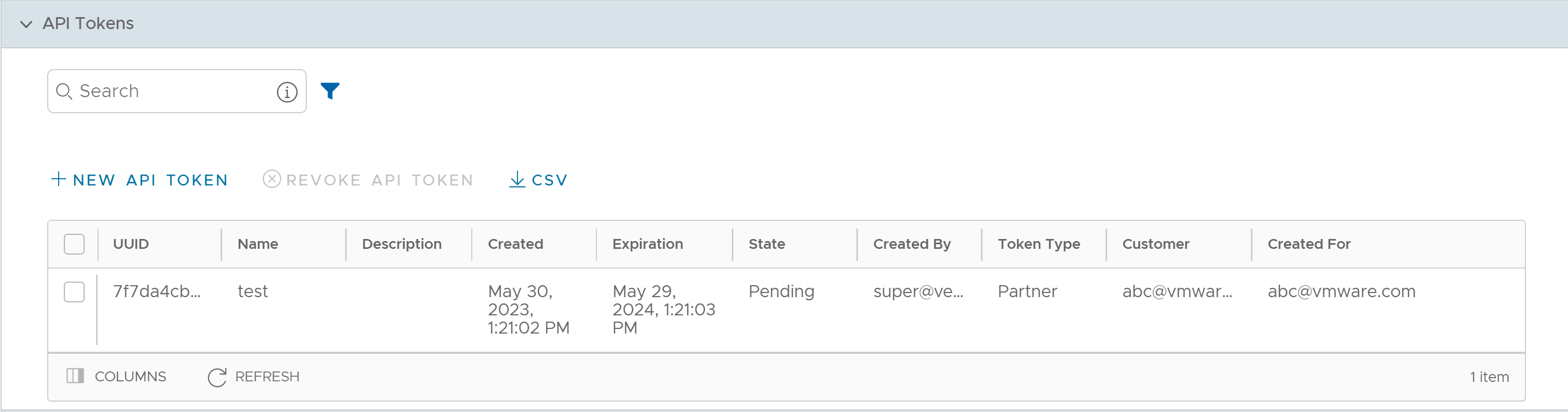
- [新規 API トークン (New API Token)] をクリックします。
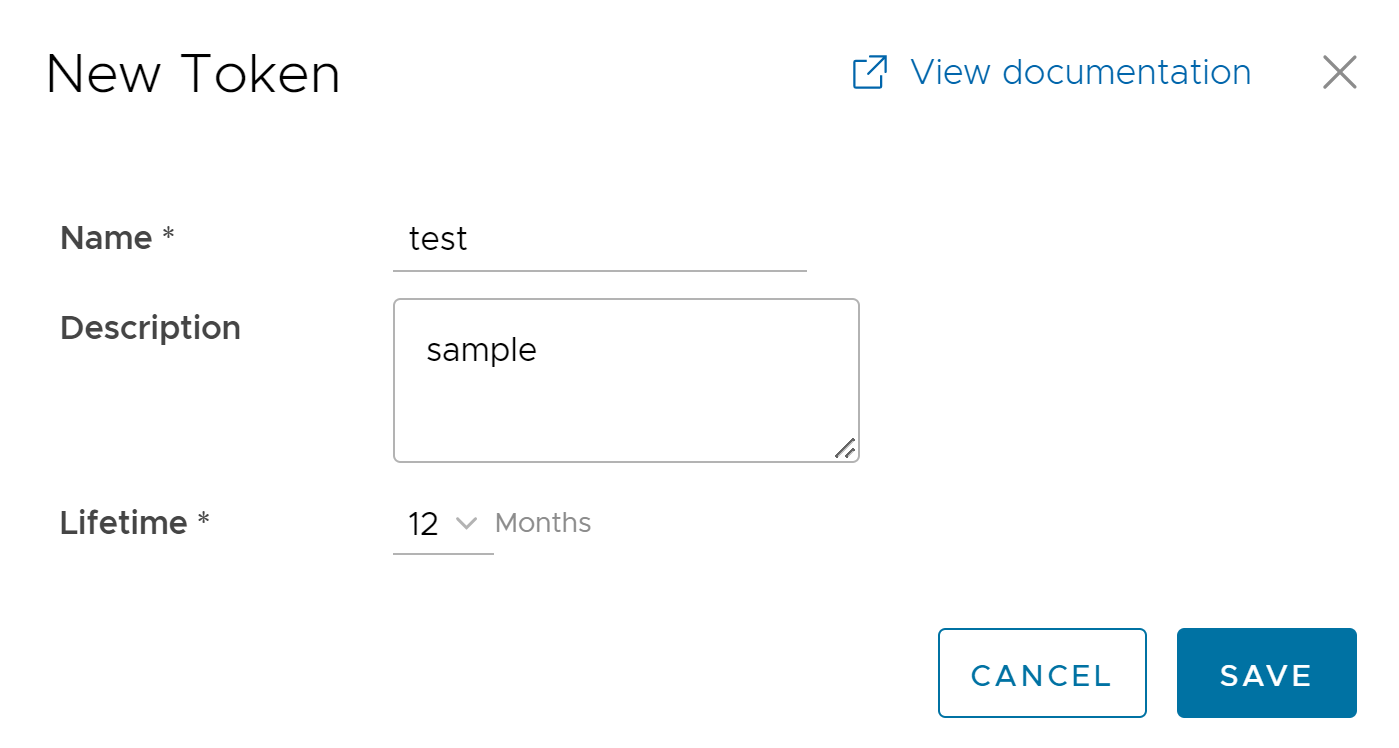
- [新規トークン (New Token)] 画面で、トークンの [名前 (Name)] と [説明 (Description)] を入力してから、ドロップダウン メニューから [有効期間 (Lifetime)] を選択します。
- [保存 (Save)] をクリックします。新しいトークンが [API トークン (API Tokens)] テーブルに表示されます。最初に、トークンの状態は [保留中 (Pending)] として表示されます。ダウンロードすると、状態が [有効 (Enabled)] に変わります。
- トークンを無効にするには、トークンを選択し、[API トークンを取り消す (Revoke API Token)] をクリックします。トークンの状態は [取り消し済み (Revoked)] として表示されます。
- [CSV] をクリックして、.csv ファイル形式の API トークンの完全リストをダウンロードします。
- トークンの有効期間が過ぎると、状態は [期限切れ (Expired)] に変わります。
注: トークンに関連付けられているユーザーのみがトークンをダウンロードでき、ダウンロード後にトークンの ID のみが表示されます。トークンをダウンロードできるのは 1 回だけです。トークンをダウンロードすると、ユーザーは、それを Orchestrator API にアクセスするための要求の認証ヘッダーの一部として送信できます。
次の例は、API にアクセスするコードのサンプル スニペットを示しています。
curl -k -H "Authorization: Token <Token>"
-X POST https://vco/portal/
-d '{ "id": 1, "jsonrpc": "2.0", "method": "enterprise/getEnterpriseUsers", "params": { "enterpriseId": 1 }}'
[API トークン (API Tokens)] セクションで使用可能なその他のオプションは次のとおりです。
| オプション | 説明 |
|---|---|
| 検索 (Search) | 検索語句を入力して、テーブル全体で一致するテキストを検索します。詳細検索オプションを使用して、検索結果を絞り込みます。 |
| 列 (Columns) | ページで表示または非表示にする列をクリックして選択します。 |
| 更新 (Refresh) | クリックしてページを更新し、最新のデータを表示します。 |